Przywracanie systemu zużywa znaczną ilość miejsca na dysku komputera. Chociaż nie jest to problem w systemach z większymi dyskami twardymi, najprawdopodobniej zabraknie miejsca na dysku w systemach z dyskiem o niskiej pojemności, takim jak dysk twardy 150 GB, szczególnie jeśli masz system Windows 10.
Jeśli brakuje Ci miejsca na dysku, możesz przeanalizować użycie dysku według plików i programów, wyczyścić poprzednie pliki instalacyjne systemu Windows i usunąć pliki tymczasowe i śmieci za pomocą funkcji Oczyszczanie dysku lub CCleaner. Ponadto można obniżyć miejsce na dysku przydzielone do Przywracania systemu, aby zwolnić miejsce na dysku w dowolnej wersji systemu Windows.
Zwiększ lub zmniejsz ilość miejsca na dysku używanego przez Przywracanie systemu
Aby zmienić przydział miejsca na dysku dla Przywracania systemu, wykonaj następujące kroki:
Metoda 1: Korzystanie z właściwości przywracania systemu
Za pomocą okna dialogowego Uruchom uruchom SystemPropertiesProtection.exe aby otworzyć okno dialogowe Przywracanie systemu. Alternatywnie uruchom sysdm.cpl i wybierz kartę Ochrona systemu.

Wybierz dysk, dla którego chcesz zmniejszyć przydział miejsca na dysku. Kliknij Konfiguruj .
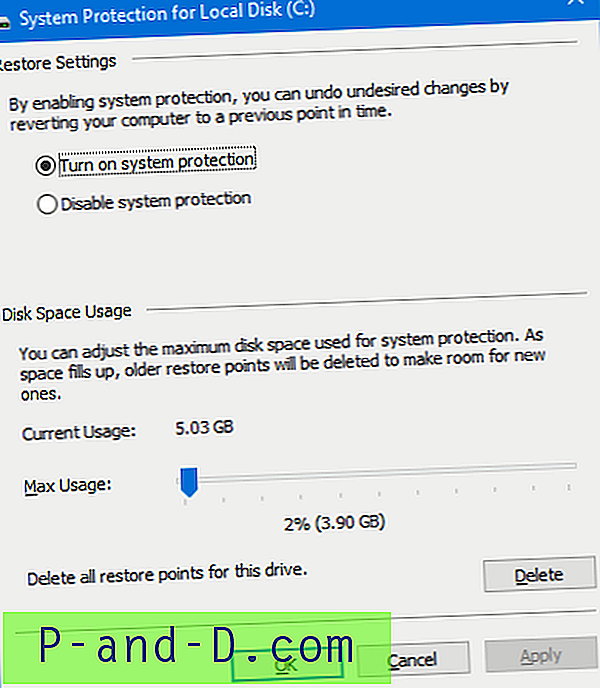
Ta karta pokazuje bieżące użycie dysku przez narzędzie Przywracanie systemu w folderze Informacje o woluminie systemowym.
Przesuń suwak Wykorzystanie miejsca na dysku zgodnie z wymaganiami i kliknij przycisk OK .
Lub, aby zmniejszyć suwak miejsca na dysku w sposób szczegółowy, kliknij dokładnie wskaźnik na suwaku, aby go wybrać. I użyj lewej lub prawej strzałki na klawiaturze. Każde dotknięcie lewej lub prawej strzałki zmniejsza lub zwiększa suwak użycia dysku o 1%.
Po zmniejszeniu suwaka w lewo alokacja miejsca na dysku dla funkcji Przywracanie systemu zostanie zmniejszona, co z kolei utrzyma niski rozmiar folderu Informacje o woluminie systemowym. Najstarsze punkty przywracania są automatycznie usuwane (FIFO), dzięki czemu Przywracanie systemu nie zajmuje więcej miejsca niż przydzielone.
Możesz również usunąć wszystkie punkty przywracania dla dysku. Naciśnij przycisk Usuń, jeśli system ma bardzo mało miejsca na dysku. Jeśli oprogramowanie antywirusowe ostrzega przed wirusem w folderze Informacje o woluminie systemowym, może być konieczne wyłączenie ochrony systemu i kliknięcie przycisku Zastosuj w powyższym oknie dialogowym. Spowoduje to usunięcie wszystkich punktów przywracania. Możesz cofnąć to ponownie.
Być może wiesz, że możesz użyć narzędzia Oczyszczanie dysku, aby wyczyścić wszystko oprócz najnowszego punktu przywracania.
ZWIĄZANE: Jak usunąć poszczególne punkty przywracania systemu w systemie Windows?Metoda 2: Korzystanie z narzędzia wiersza polecenia Vssadmin
Zobacz miejsce na dysku używane przez Przywracanie systemu
Ponieważ Przywracanie systemu opiera się na kopiowaniu w tle, a zatem pobiera informacje o przydzielonym miejscu na dysku z usługi kopiowania woluminów w tle. (Funkcja poprzednich wersji również korzysta z funkcji kopiowania w tle). Aby wyświetlić lub dostosować miejsce na dysku przydzielone do przywracania systemu, możesz użyć wbudowanego narzędzia wiersza polecenia Vssadmin.exe.
Aby wyświetlić używane miejsce i maksymalną ilość miejsca przeznaczonego na Przywracanie systemu, otwórz Wiersz polecenia z podwyższonym poziomem uprawnień i wpisz następujące polecenie:
vssadmin lista shadowstorage
Pokazuje przydzielone miejsce dla Shadow Copy dla każdego dysku w systemie.
vssadmin 1.1 - Narzędzie administracyjne wiersza polecenia kopiowania woluminów w tle (C) Copyright 2001-2013 Microsoft Corp. Powiązanie magazynu kopiowania w tle Dla woluminu: (E:) \\? \ Volume {e9b9bd9d-0000-0000-0000-100000000000} \ Wolumin miejsca kopiowania w tle: (E:) \\? \ Wolumin {e9b9bd9d-0000-0000-0000-100000000000} \ Zużyte miejsce do przechowywania kopii w tle: 6, 46 GB (0%) Przydzielone miejsce do przechowywania kopii w tle: 6, 91 GB (0%) Maksymalne miejsce do przechowywania kopii w tle: 46, 6 GB (5%) Powiązanie do przechowywania kopii w tle W przypadku woluminu: (C:) \\? \ Volume {098cc206-0000-0000-0000-500600000000} \ Wolumin Storage Shadow Shadow: (C:) \ \? \ Volume {098cc206-0000-0000-0000-500600000000} \ Wykorzystane miejsce do przechowywania kopii w tle: 0 bajtów (0%) Przydzielone miejsce do przechowywania kopii w tle: 0 bajtów (0%) Maksymalne miejsce do przechowywania kopii w tle: 3, 89 GB (2 %) Jeśli używasz zwykłego wiersza polecenia do uruchomienia vssadmin.exe, zobaczysz następujący komunikat o błędzie:
Błąd: nie masz odpowiednich uprawnień do uruchomienia tego polecenia. Uruchom to narzędzie z okna poleceń, które ma podwyższone uprawnienia administratora.Zmniejszenie przydziału miejsca na dysku dla Przywracania systemu
Aby zmniejszyć miejsce na dysku używane przez Przywracanie systemu i kopiowanie w tle za pomocą Vssadmin, użyj następującej składni wiersza polecenia:
vssadmin zmień rozmiar shadowstorage / on = [dysk]: / for = [dysk]: / maxsize = [MaxSizeSpec]
MaxSizeSpec musi mieć 300 MB lub więcej i akceptuje następujące sufiksy: KB, MB, GB, TB, PB i EB. Jeśli przyrostek nie zostanie podany, MaxSizeSpec jest w bajtach. Jeśli MaxSizeSpec nie zostanie określony, nie będzie ograniczenia ilości miejsca, które może on wykorzystać.
Przykłady:
Aby przydzielić Shadow Copy 2 GB miejsca na kopiowanie w tle na dysku C: użyj tego polecenia:
vssadmin zmień rozmiar shadowstorage / for = c: / on = c: / maxsize = 2 GB
Aby przydzielić Shadow Copy 700 MB, użyj tego polecenia:
vssadmin zmień rozmiar shadowstorage / for = c: / on = c: / maxsize = 700 MB
Po uruchomieniu polecenia w wierszu polecenia powinieneś zobaczyć komunikat Pomyślnie zmieniłem rozmiar powiązania magazynu kopii w tle. Możesz zweryfikować przydzielone miejsce, uruchamiając komendę vssadmin list shadowstorage .
Ważne: zmiana rozmiaru powiązania magazynu może spowodować zniknięcie kopii w tle. W oknie Przywracanie systemu może zostać wyświetlony komunikat „ Nie utworzono żadnych punktów przywracania na dysku systemowym komputera. „
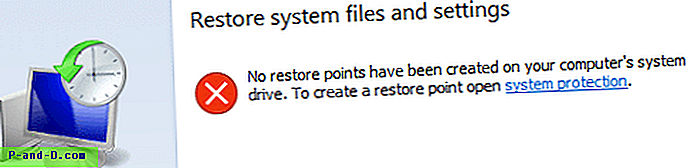
Ponadto ustawienie wartości MaxSizeSpec mniejszej niż 300 MB usunie wszystkie kopie w tle, a tym samym usunie wszystkie punkty przywracania systemu.
Mam nadzieję, że udało Ci się zwolnić miejsce na dysku, zmniejszając / ponownie przydzielając miejsce na dysku do Przywracania systemu i kopiowania w tle.
![[Poprawka] Włączanie i wyłączanie funkcji systemu Windows jest puste w systemie Windows 10](http://p-and-d.com/img/microsoft/556/turn-windows-features.jpg)



